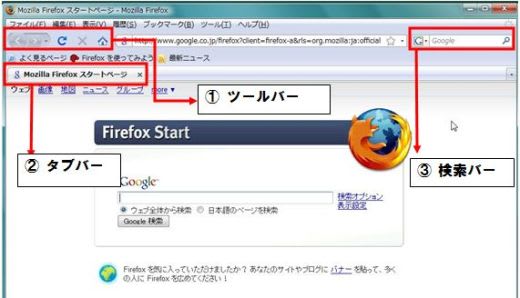
Firefox の初期画面は、単純で分りやすいのですが、①ツールバー②タブバー③検索バー を改造して、使いやすくすることが出来ます。まず「ツールバー」については、初期設定では「再読み込み」「中止」「ホーム」の3つだけしかありません。しかし、必要な機能ボタンを手動で追加することが出来ます。
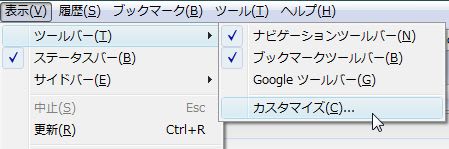
ツールバーに機能ボタンを追加するには、「表示」→「ツールバー」→「カスタマイズ」を選び、「ツールバーのカスタマイズ」画面を開きます。
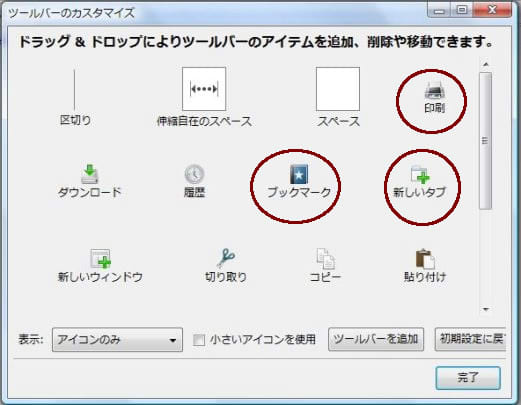
この中で当面必要と思われる機能、例えば「印刷」「ブックマーク」「新しいタブ」をツールバーにドラッグします。これで、ツールバーからワンクリックで使えるようになります。









